- ホーム
- Wi-Fi/Bluetooth
- テザリング機能を利用する
テザリング機能を利用する
テザリング機能を利用することで、本機をWi-Fiルーターのように使い、パソコンやゲーム機などからインターネットにアクセスできます(ご利用いただく際には、別途お申し込みが必要です)。
 バージョンについて
バージョンについて
最新のソフトウェアに更新されていることをご確認のうえご利用ください。
USBテザリング機能を利用する
 ホーム画面を上にフリック/スワイプ
ホーム画面を上にフリック/スワイプ
 (設定)
(設定)
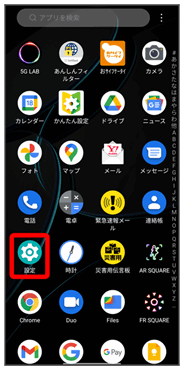
 ネットワークとインターネット
ネットワークとインターネット
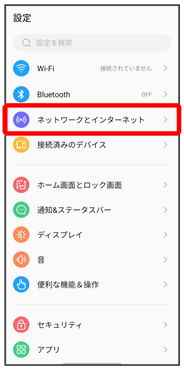
 アクセスポイントとテザリング
アクセスポイントとテザリング
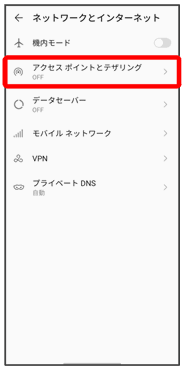
アクセスポイントとテザリング画面が表示されます。
 本機とパソコンをUSB Type-Cケーブルで接続する
本機とパソコンをUSB Type-Cケーブルで接続する
- 本機上に「USBの使用」画面が表示されたら、キャンセルをタップします。
 USBテザリング(
USBテザリング(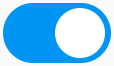 表示)
表示)
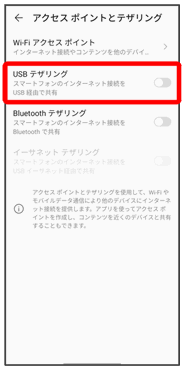
USBテザリングがONになります。
Wi-Fiテザリング機能を利用する
 ホーム画面を上にフリック/スワイプ
ホーム画面を上にフリック/スワイプ
 (設定)
(設定)
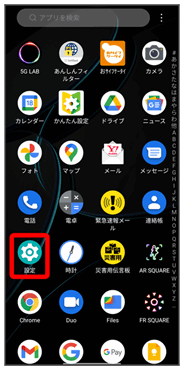
 ネットワークとインターネット
ネットワークとインターネット
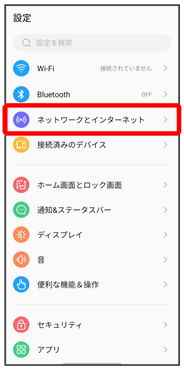
 アクセスポイントとテザリング
アクセスポイントとテザリング
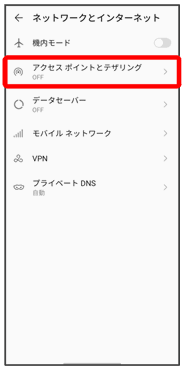
アクセスポイントとテザリング画面が表示されます。
 Wi-Fiアクセスポイント
Wi-Fiアクセスポイント
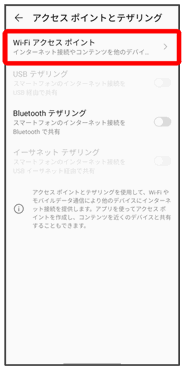
Wi-Fiアクセスポイント画面が表示されます。
 OFF(
OFF(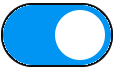 表示)
表示)
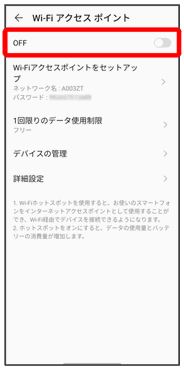
Wi-FiテザリングがONになります。
 Wi-Fiテザリングの設定をする
Wi-Fiテザリングの設定をする
 Wi-Fiアクセスポイント画面でWi-Fiアクセスポイントをセットアップ
Wi-Fiアクセスポイント画面でWi-Fiアクセスポイントをセットアップ アクセスポイント名を入力
アクセスポイント名を入力 セキュリティタイプを選択
セキュリティタイプを選択 必要に応じてパスワードを入力
必要に応じてパスワードを入力

- お買い上げ時はパスワードがランダムに設定されています。
Bluetooth®テザリング機能を利用する
 ホーム画面を上にフリック/スワイプ
ホーム画面を上にフリック/スワイプ
 (設定)
(設定)
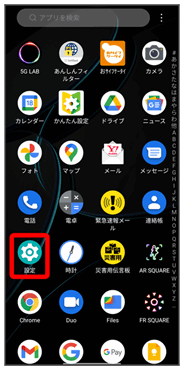
 ネットワークとインターネット
ネットワークとインターネット
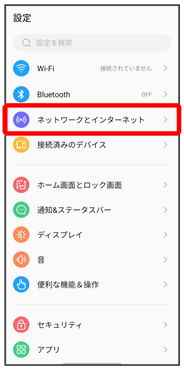
 アクセスポイントとテザリング
アクセスポイントとテザリング
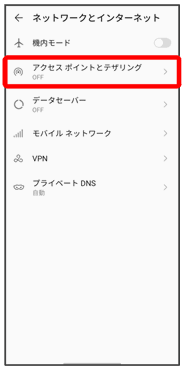
アクセスポイントとテザリング画面が表示されます。
 Bluetoothテザリング(
Bluetoothテザリング(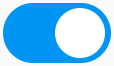 表示)
表示)
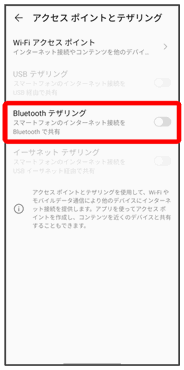
Bluetooth®テザリングがONになります。
イーサネット テザリング機能を利用する
 ホーム画面を上にフリック/スワイプ
ホーム画面を上にフリック/スワイプ
 (設定)
(設定)
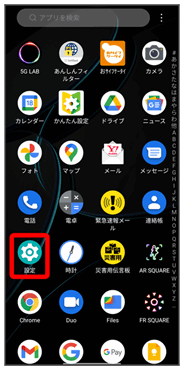
 ネットワークとインターネット
ネットワークとインターネット
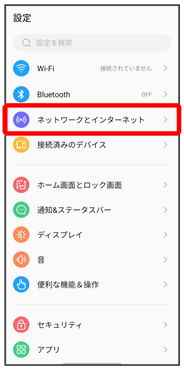
 アクセスポイントとテザリング
アクセスポイントとテザリング
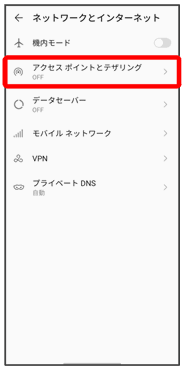
アクセスポイントとテザリング画面が表示されます。
 本機とパソコンをイーサネット ケーブルで接続する
本機とパソコンをイーサネット ケーブルで接続する
 イーサネット テザリング(
イーサネット テザリング(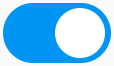 表示)
表示)
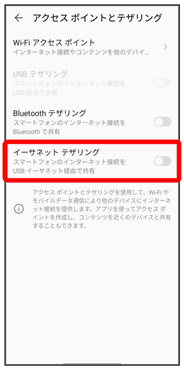
イーサネット テザリングがONになります。